登录
- 微信登录
- 手机号登录
微信扫码关注“汇帮科技”快速登录
Loading...
点击刷新
请在微信【汇帮科技】内点击授权
300秒后二维码将过期
二维码已过期,点击刷新获取新二维码
登录
登录
其他登录方式
来源:汇帮科技 修改日期:2025-11-04 12:00
在数字信息时代,图片的拍摄时间不仅是记录生活轨迹的重要标记,更是提升办公效率的关键要素。无论是整理旅行照片时发现相机时间设置错误,还是工作中需要统一大量图片的创建时间以便归档,正确的时间戳都能让图片管理事半功倍。通过分析用户搜索行为发现,大多数用户更倾向于寻找操作简单、效果可靠的时间修改方案。本指南将从实际应用场景出发,提供多种经过验证的时间修改方法,帮助您快速掌握这项实用技能。
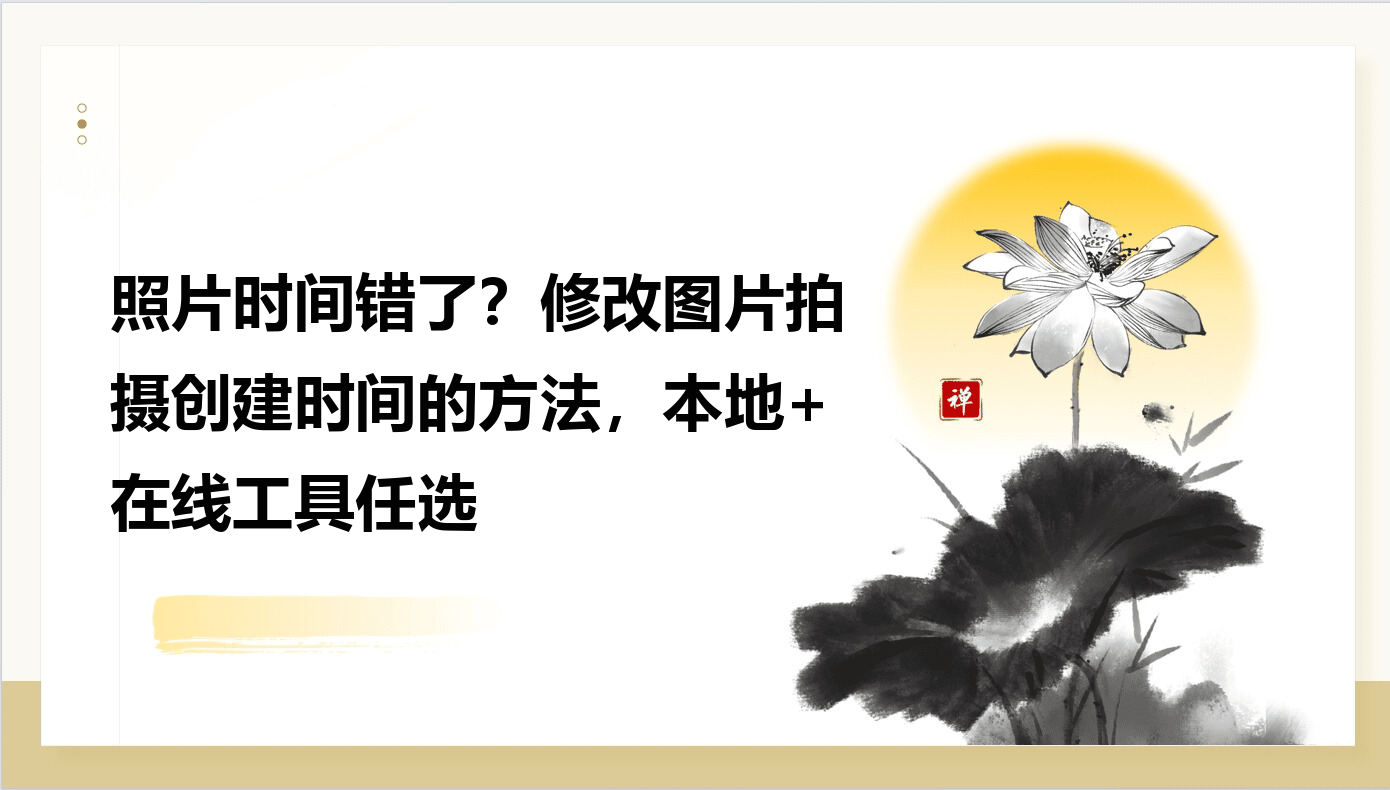
这款专业软件提供了直观的可视化操作界面,即使没有技术背景的用户也能快速上手。
步骤一:启动程序并导入文件
运行软件后选择“图片元数据编辑”功能,支持JPEG、PNG等常见格式。通过文件添加对话框或直接拖拽方式导入需要处理的图片,软件界面会清晰显示已导入的文件列表。
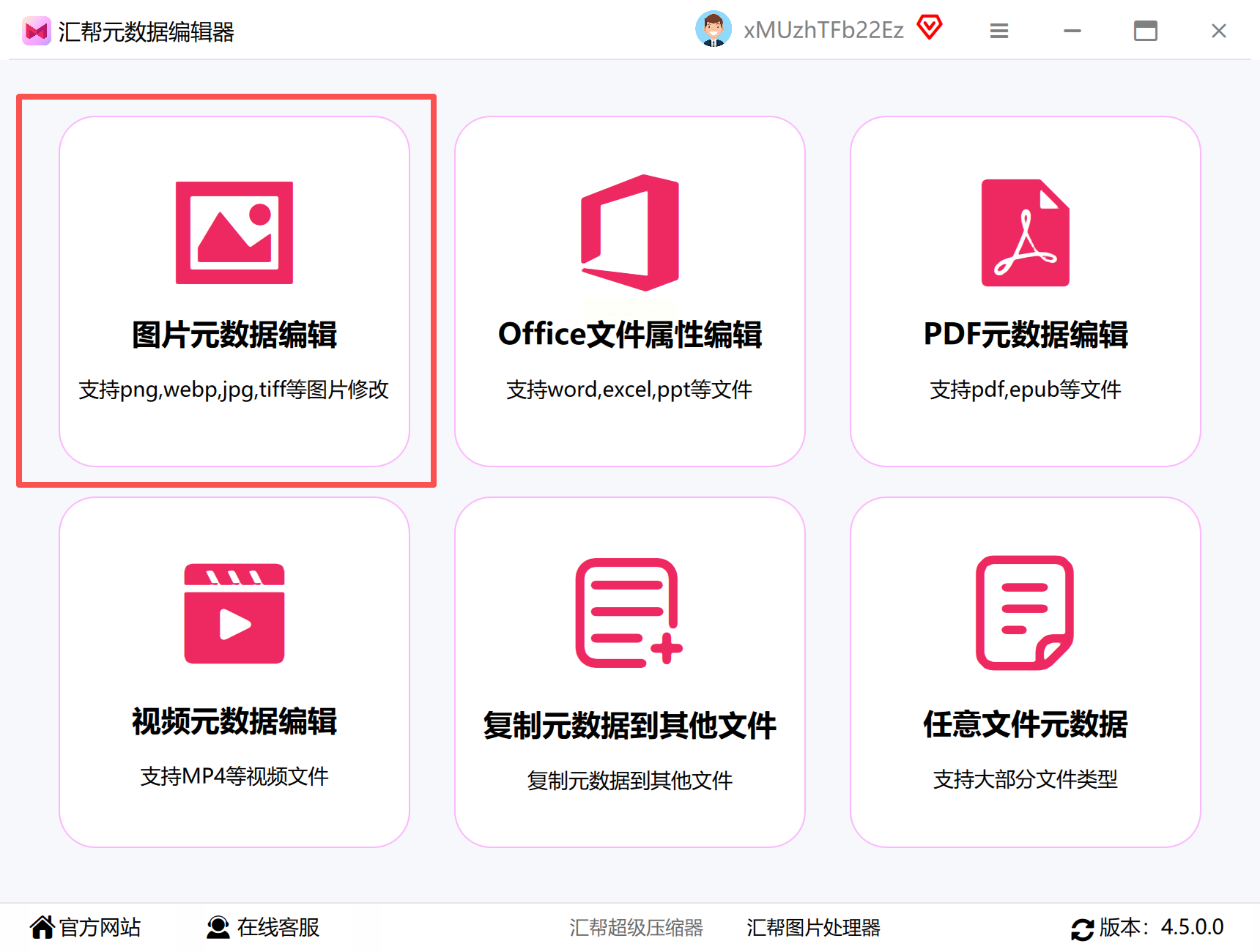
步骤二:定位时间修改选项
在编辑面板中找到“拍摄时间”或类似标识的字段,这里记录的是相机快门按下时的原始时间信息。点击该字段会弹出时间设置对话框,显示当前记录的时间值。
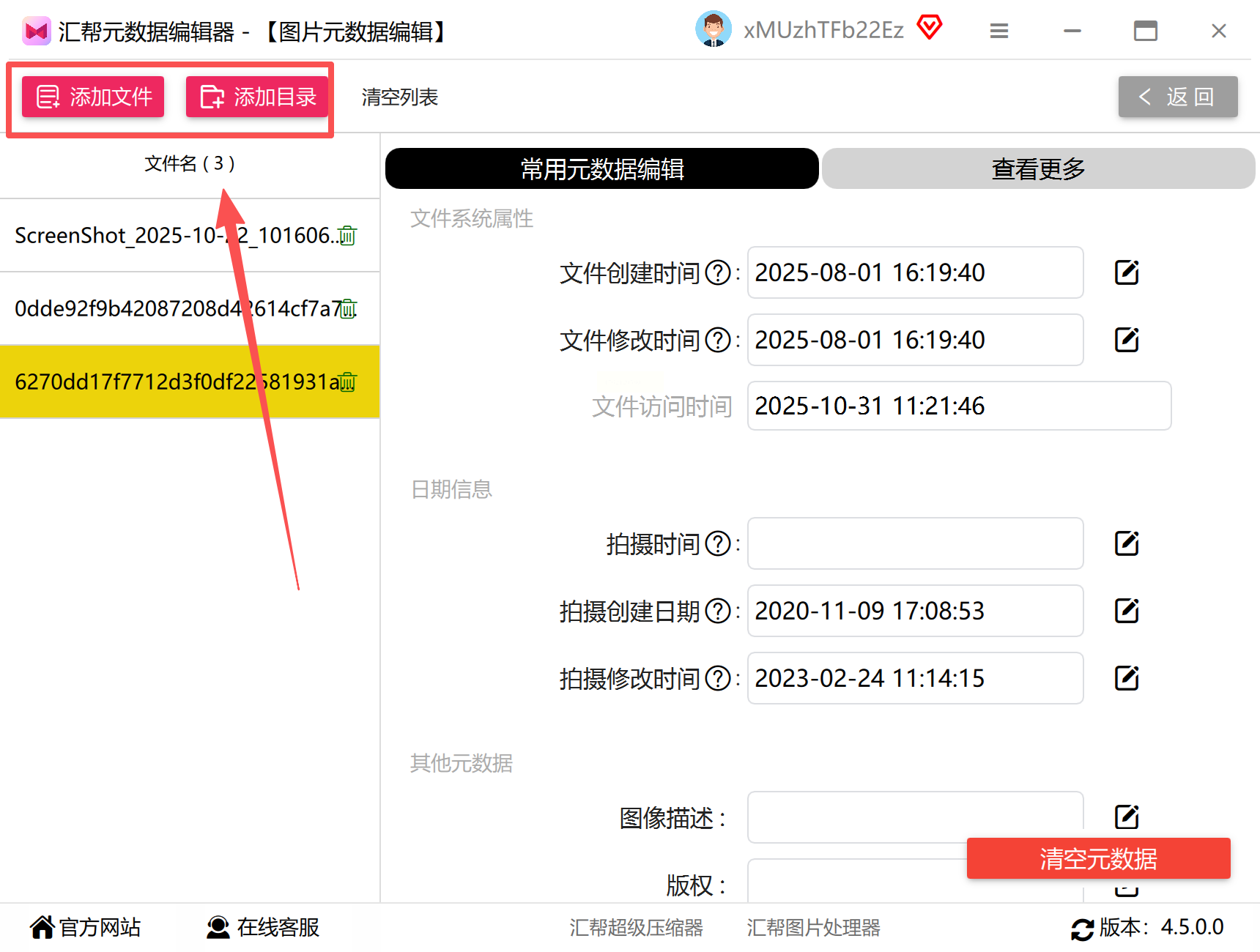
步骤三:设置新的时间参数
在时间设置界面,可以通过日历控件选择具体日期,通过时间滑块或输入框精确到秒级精度。软件还提供“统一设置”功能,可将多张图片设置为相同时间,或按固定间隔自动排列时间序列。
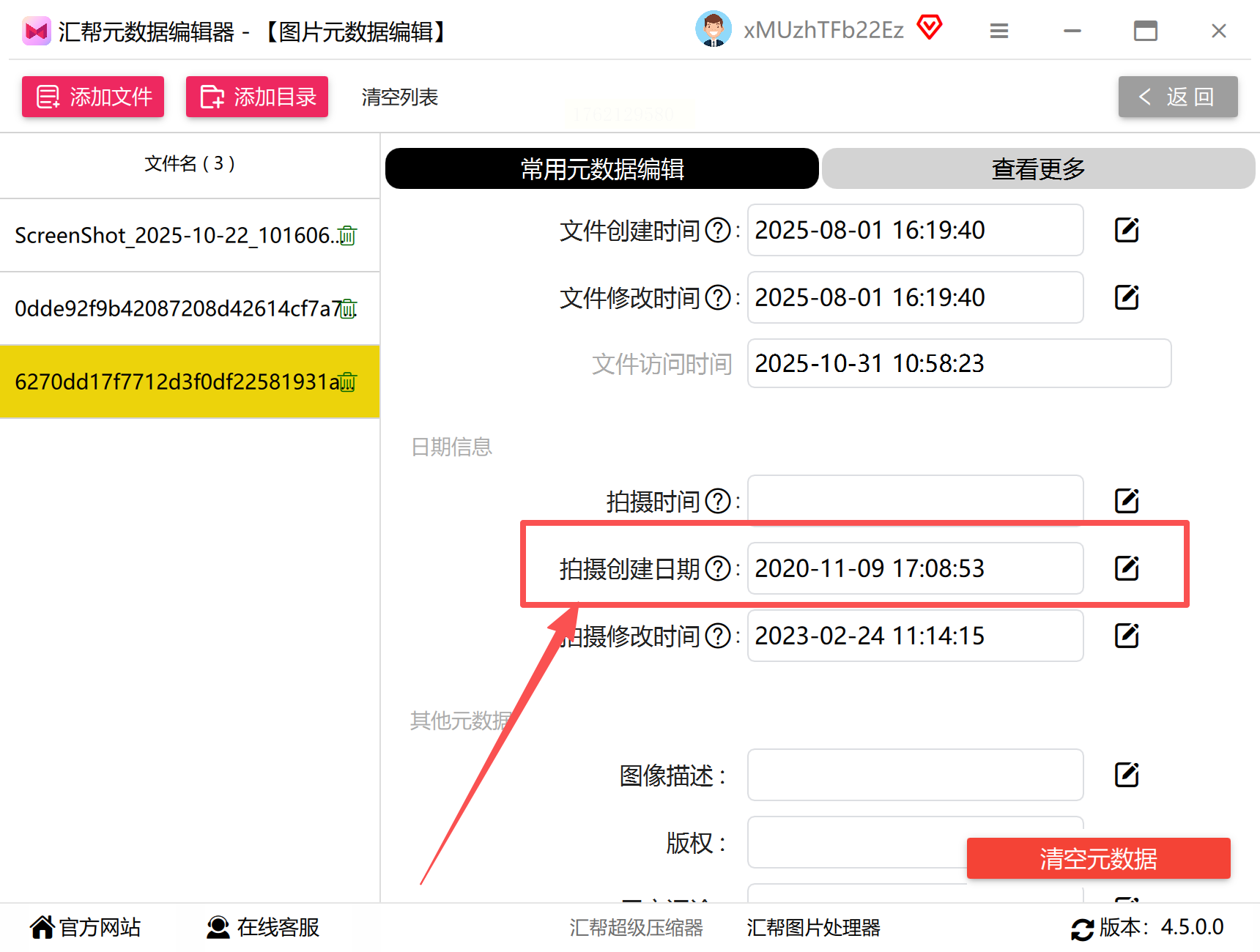
步骤四:执行修改并验证结果
确认时间设置无误后,点击“应用修改”按钮。处理完成后,通过软件的预览功能检查修改结果,也可在系统中查看图片属性,确认时间信息已更新为目标值。
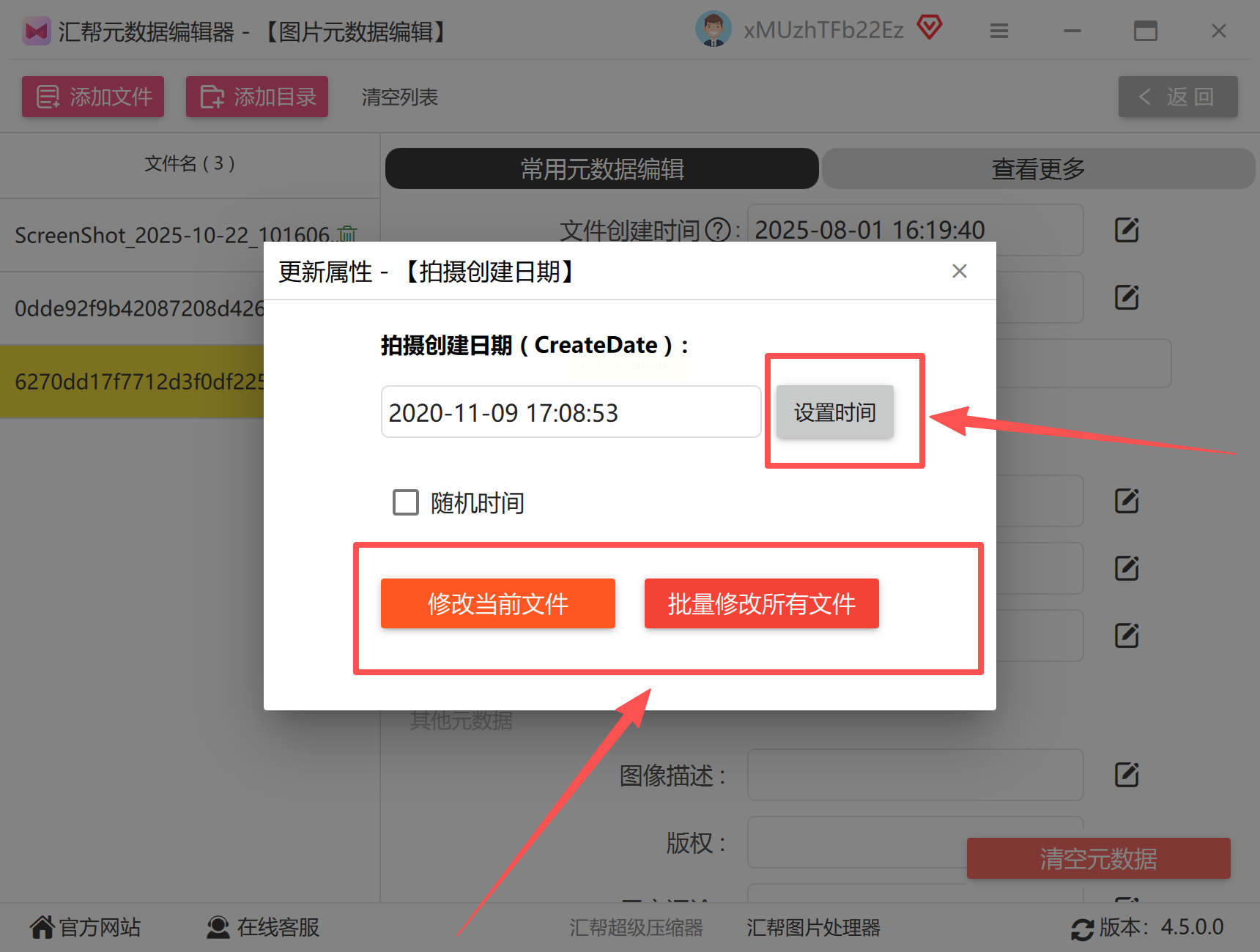
对于偶尔需要修改单张图片的用户,在线工具提供了即开即用的便捷体验。以典型平台为例,其操作流程具有代表性。
步骤一:访问平台并上传图片
通过浏览器打开在线编辑网站,点击上传区域选择本地图片文件。支持常见格式的图片上传,系统会自动解析文件的元数据信息。
步骤二:编辑时间数据字段
在展示的EXIF信息表中,找到“DateTimeOriginal”、“CreateDate”等时间相关字段。点击编辑按钮后,可直接输入新时间或通过弹出控件选择具体时间点。
步骤三:保存与下载处理结果
完成时间修改后,点击保存按钮生成新文件。系统会提供下载链接,将修改后的图片保存至本地设备。建议对比原始文件,确认修改效果符合预期。
步骤四:清理使用痕迹
由于在线工具涉及文件上传,处理完成后建议清除浏览器缓存,确保隐私安全。重要图片建议在断网环境下使用本地工具处理。
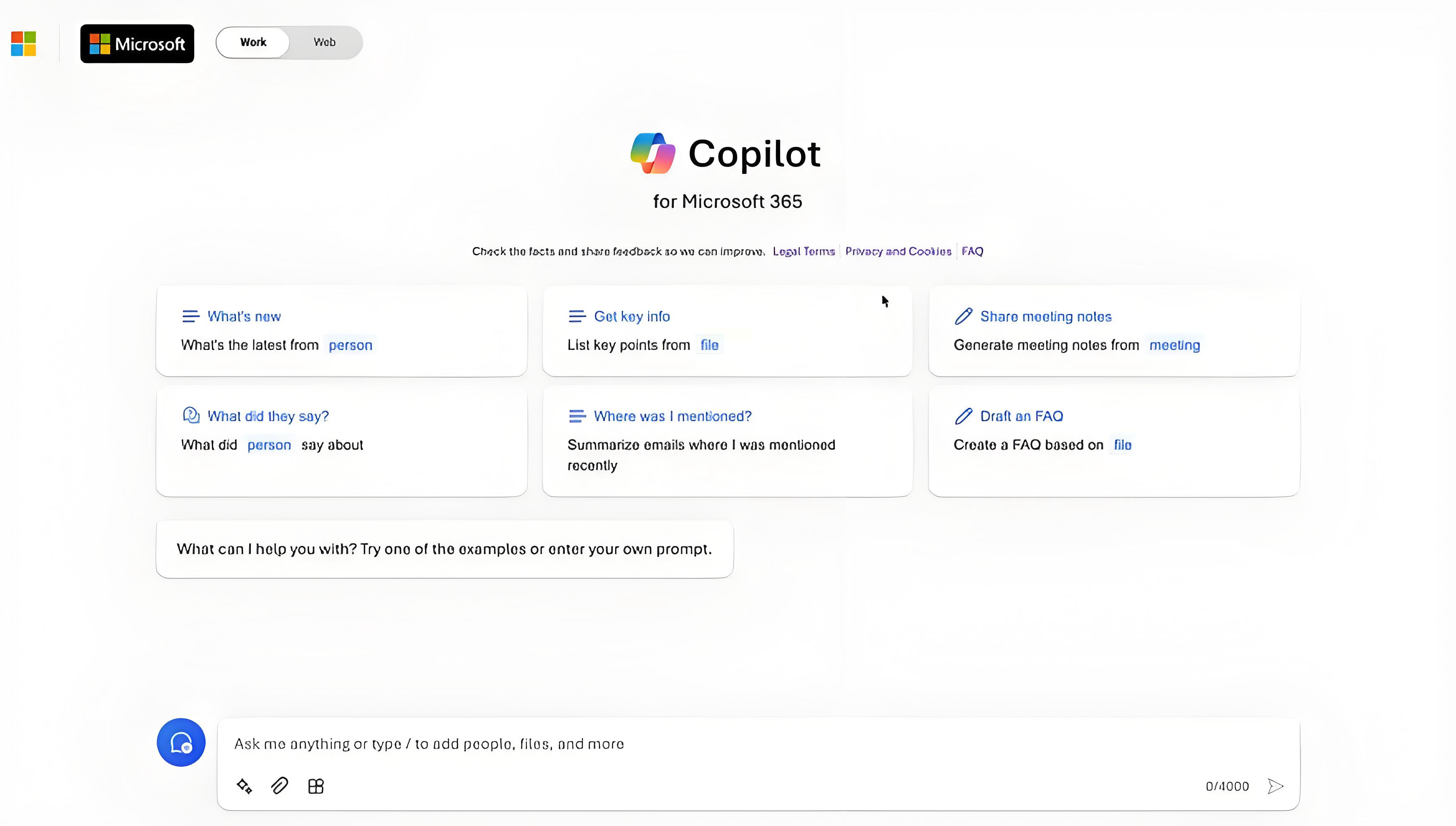
对于技术人员和批量处理需求,命令行工具提供了最高效的解决方案。ExifTool作为行业标准工具,功能全面且灵活。
步骤一:安装运行环境
从官方渠道获取安装包,按照系统要求完成部署。Windows系统需配置环境变量,Mac和Linux系统可通过包管理器直接安装。
步骤二:掌握基础命令结构
核心命令格式为:`exiftool -标签名="新值" 文件名`。修改创建时间的主要标签包括DateTimeOriginal、CreateDate等,时间格式必须严格遵守“YYYY:MM:DD HH:MM:SS”规范。
步骤三:实施批量处理操作
使用通配符处理多个文件:`exiftool -DateTimeOriginal="2024:07:20 10:30:00" *.jpg`。还可以结合循环语句实现更复杂的批量操作,如按时间顺序自动递增时间戳。
步骤四:验证与回滚操作
执行命令后,使用`exiftool 文件名`查看所有元数据,确认修改成功。如发现错误,可利用备份功能恢复:`exiftool -restore_original *`。
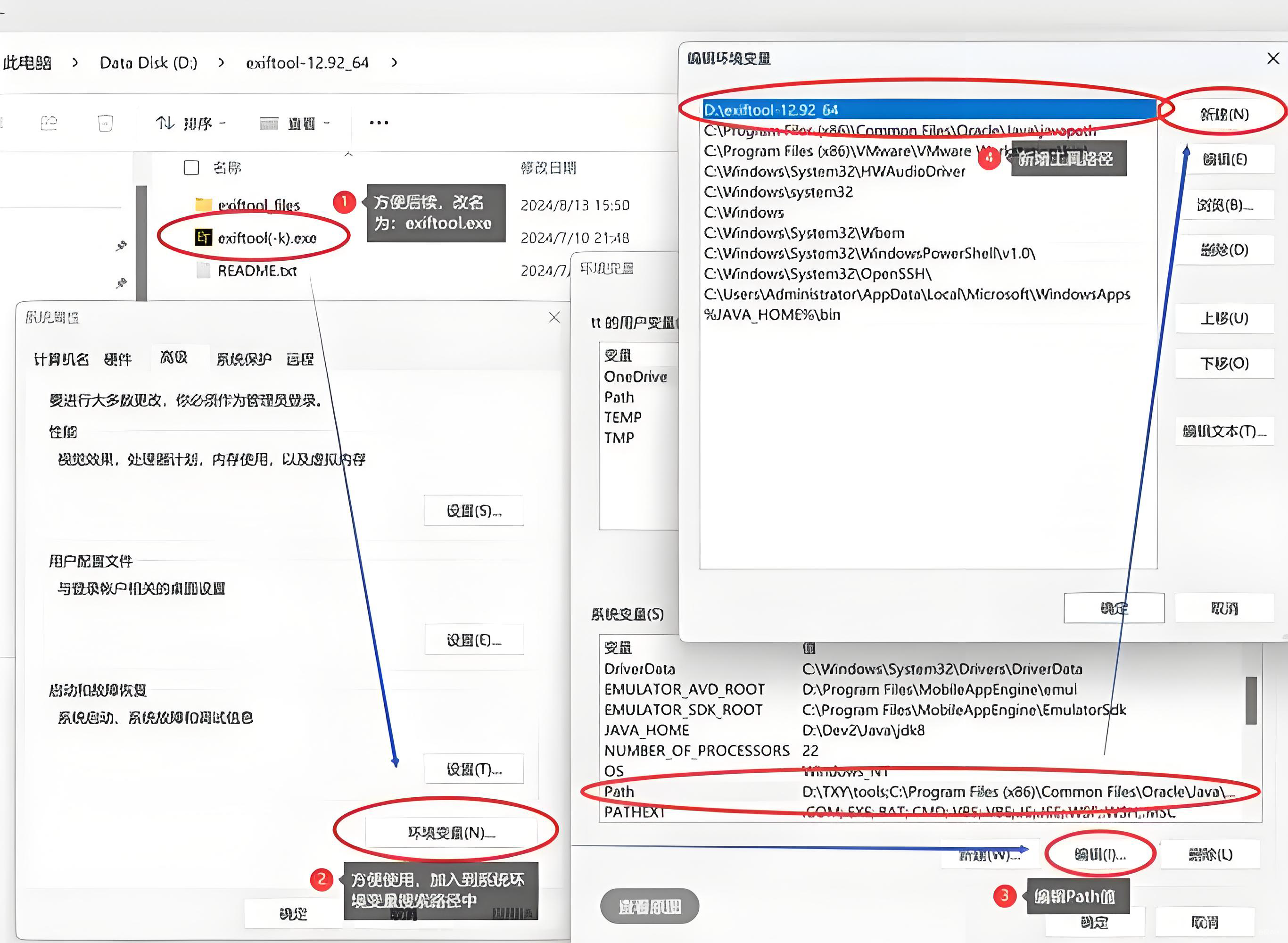
掌握图片时间修改技能,相当于为数字资产管理添加了智能导航。无论是整理旅行回忆还是优化工作流程,正确的时间戳都能让检索和归档变得轻松高效。通过本文介绍的多种方案,您可以根据实际需求选择最适合的工具和方法。建议从简单操作开始练习,逐步掌握更高级的功能应用。良好的图片管理习惯配合专业工具使用,必将为您的数字生活带来持久便利。
技术的价值在于解决实际问题,希望这些经过验证的操作方法能成为您管理数字资产的得力助手。在实践过程中积累经验,您将发展出更适合个人需求的高效工作流,让技术真正服务于生活与工作的每一个美好瞬间。
如果想要深入了解我们的产品,请到 汇帮科技官网 中了解更多产品信息!
没有找到您需要的答案?
不着急,我们有专业的在线客服为您解答!

请扫描客服二维码